É comum para todo usuário de computador escrever ou ler dados em seus computadores. Mas você pode receber uma mensagem de erro 'Um erro inesperado está impedindo você de excluir a pasta. Erro 0x80070091: A pasta não está vazia.'
Como a mensagem de erro descreve, você não pode excluir a pasta que tentou excluir. No entanto, pode estar confuso sobre a mensagem de erro 'A pasta não está vazia.'
Se você está impedido de excluir sua pasta no seu Windows 7/8/10/11, você está no lugar certo. Leia o seguinte contexto e tente resolver o erro 0x80070091 no Windows 7/8/10/11.
Você já recebeu a mensagem de erro no seu Windows 7/8/10/11 que mencionamos acima? Se sim, continue lendo e encontre as soluções que deseja. Não se esqueça de compartilhar este tutorial em suas redes sociais.
O que é o erro 0x80070091 e o que o causa?
O erro 0x80070091 ocorre principalmente quando você tenta excluir uma pasta de um disco rígido externo, cartão SD ou pen drive, às vezes, também pode acontecer na unidade do sistema. Pode ser encontrado no computador que executa do Windows 7 até o Windows 11.
Exceto se você receber este código de erro quando tentar excluir uma pasta, pode também receber o código de erro 'A restauração do sistema falhou ao restaurar o diretório do ponto de restauração. Ocorreu um erro não especificado durante a Restauração do Sistema. (0x80070091)' quando usar a Restauração do Sistema para levar seu computador de volta a qualquer ponto no tempo que tenha criado antes.
Se você receber esta mensagem ao usar a Restauração do Sistema, impedirá você de realizar com sucesso uma Restauração do Sistema.
Embora não haja uma razão exata para explicar por que esse erro ocorreu, ainda há algumas possíveis razões que você pode usar como referência:
- Arquivos do sistema corrompidos
- Unidades de disco rígido corrompidas ou danificadas
- Sectores defeituosos no seu drive
- Excesso de arquivos desnecessários na pasta temporária
- Permissão insuficiente de pasta
- Infecção por vírus ou malware
Como corrigir o erro 0x80070091 no Windows 7/8/10/11?
Às vezes, você pode resolver este erro renomeando esta pasta, mas na maioria das situações, este método não está disponível. Este erro pode parecer um problema simples no início, mas pode impedir que você execute muitas operações em seu computador. Portanto, é importante corrigi-lo o mais rápido possível.
Use o Prompt de Comando para excluir pastas
Prompt de Comando é um interpretador de linha de comando padrão para o sistema operacional Windows, usando comandos de texto para interagir com um computador. O Prompt de Comando oferece aos usuários outra maneira de excluir pastas no Windows sem problemas. Usar o CMD para excluir pastas pode ser um pouco complicado e mais uma solução alternativa, mas ajudará você a excluir pastas com sucesso se funcionar.
- Pressione Win + Q para digitar o Prompt de Comando na caixa de pesquisa.
- Clique com o botão direito do mouse no resultado da pesquisa e escolha Executar como administrador. (Ou você pode pressionar Win + Shift + Enter para abri-lo com privilégios de administrador.)
- Digite os comandos a seguir e pressione Enter para executar. Substitua o Caminho da Pasta pelo local da pasta que deseja excluir, que deve incluir a letra da unidade.rmdir /s"Caminho da Pasta"
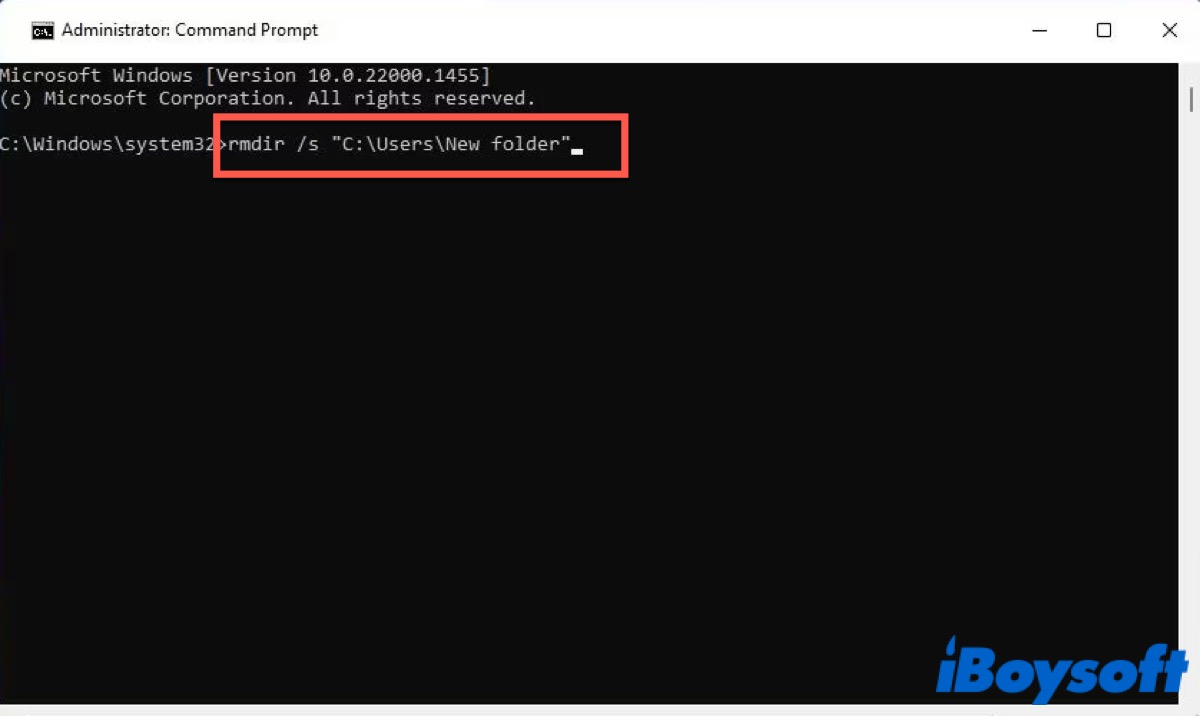
Reinicie o Windows File Explorer
O Windows File Explorer é um gerenciador de arquivos que permite aos usuários gerenciar arquivos, pastas e configurações de rede, além de pesquisar arquivos e componentes relacionados. Então, você pode tentar reiniciar o Windows Explorer e verificar se pode ou não excluir a pasta.
Fechar e abrir novamente as janelas do Windows Explorer não o reinicia, você precisa fazer o seguinte:
- Pressione simultaneamente Ctrl + Alt + Del para abrir a janela de Opções de Segurança.
- Selecione Gerenciador de Tarefas na lista.
- Escolha a guia Processo e encontre File Explorer.
- Clique com o botão direito em File Explorer e, em seguida, clique em Reiniciar. (Ou você pode selecionar File Explorer e clicar em Reiniciar no canto inferior direito da janela.)
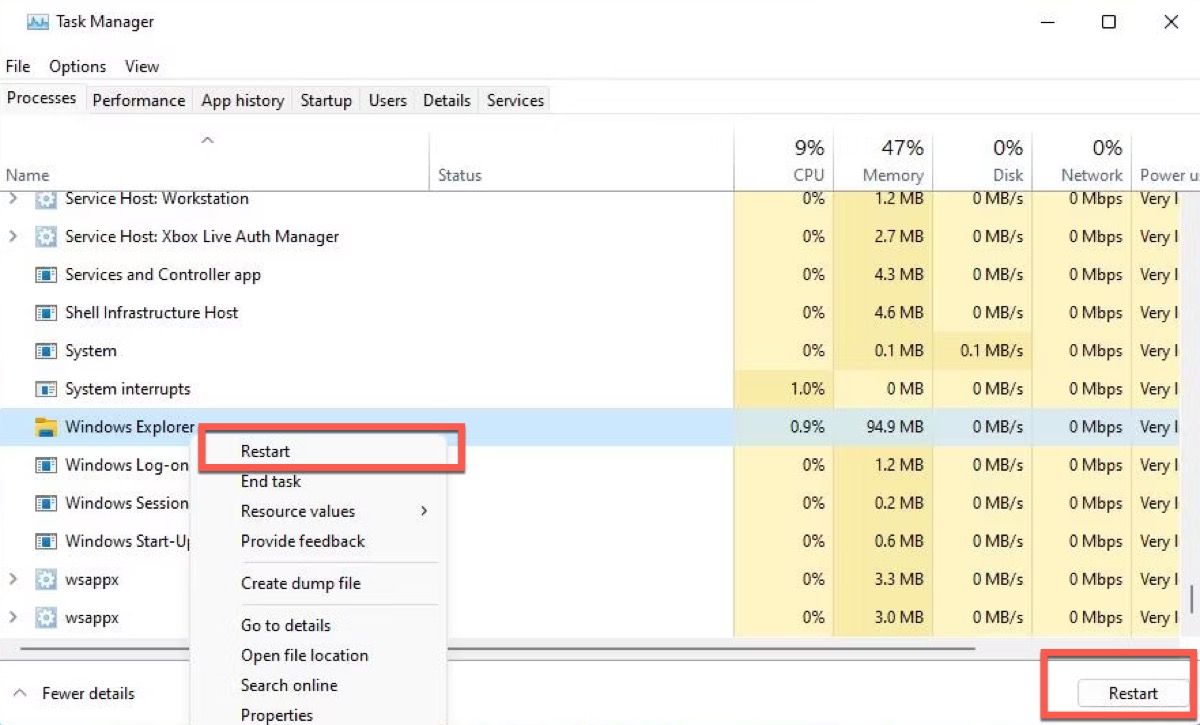
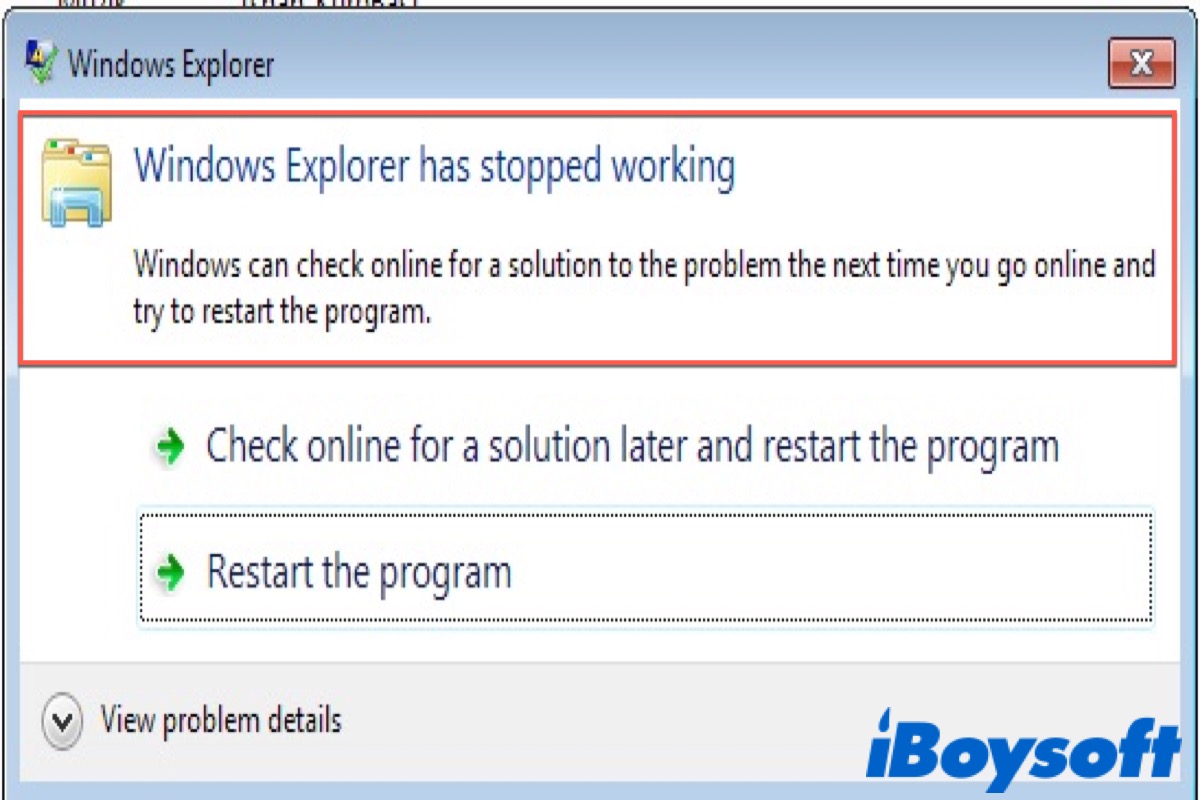
Este post fornece a você alguns métodos para resolver o problema do File Explorer continuar travando no Windows 10/11 e explica por que este erro aparece no seu PC.
Executar o Verificador de Arquivos do Sistema
Uma das razões que causam o erro 0x80070091 são os arquivos do sistema corrompidos. O Verificador de Arquivos do Sistema (SFC, do inglês System File Checker) verificará a integridade de arquivos específicos do sistema Windows e corrigirá automaticamente os arquivos indisponíveis. Portanto, tente executar o SFC para reparar as versões incorretas dos arquivos do sistema e corrigir o erro.
- Clique no ícone de pesquisa na barra de tarefas e digite Prompt de Comando na caixa de pesquisa.
- Clique com o botão direito do mouse no Prompt de Comando e escolha Executar como administrador.
- Digite o seguinte comando.sfc/scannow
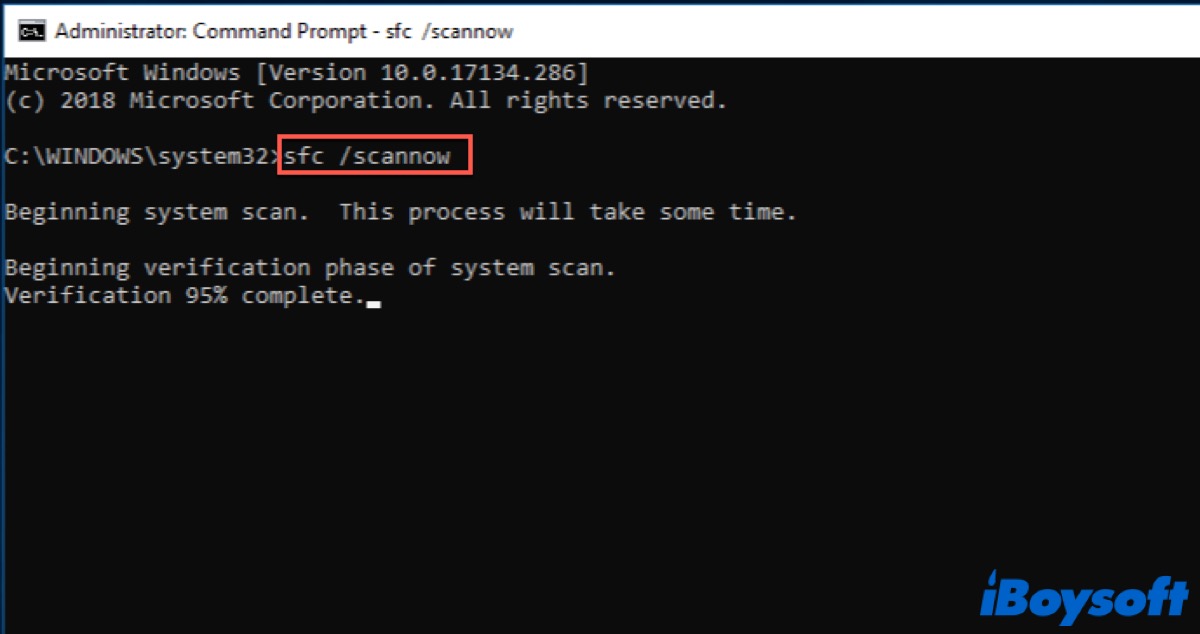
Aguarde o processo terminar e não feche a janela do Prompt de Comando ou desligue seu PC durante o processo.
Executar CHKDSK
Além de arquivos ausentes ou corrompidos, setores defeituosos no disco rígido também pode causar esse erro. Assim, faça o CHKDSK para tentar reparar os setores ruins do disco.
- Faça as mesmas operações acima para executar o Prompt de Comando.
- Digite o seguinte comando e pressione Enter para executar.chkdsk /f /r X:
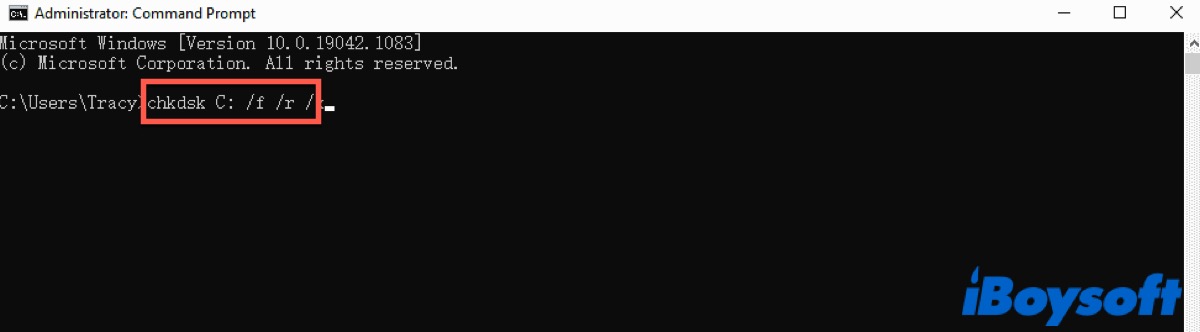
Troque o X pela letra do disco de armazenamento onde os arquivos afetados estão armazenados. Depois disso, seu computador irá reiniciar e efetuar a tarefa. Aguarde a etapa do CHKDSK terminar e tente excluir a pasta para verificar se o erro 0x80070091 foi corrigido.
Alterar as permissões dos arquivos ou pastas
Permissões de pasta insuficientes podem impedir o seu computador de excluir pastas. Defina a permissão completa para as pastas afetadas usando os seguintes passos:
- Clique com o botão direito na pasta afetada e escolha Propriedades na lista de pop-up.
- Escolha a guia Segurança e clique em Avançado.
- Clique em Alterar próximo a Proprietário.
- Insira o nome da sua conta administrativa na caixa da seção Inserir o nome do objeto a ser selecionado.
- Clique em Verificar Nomes e OK para confirmar.
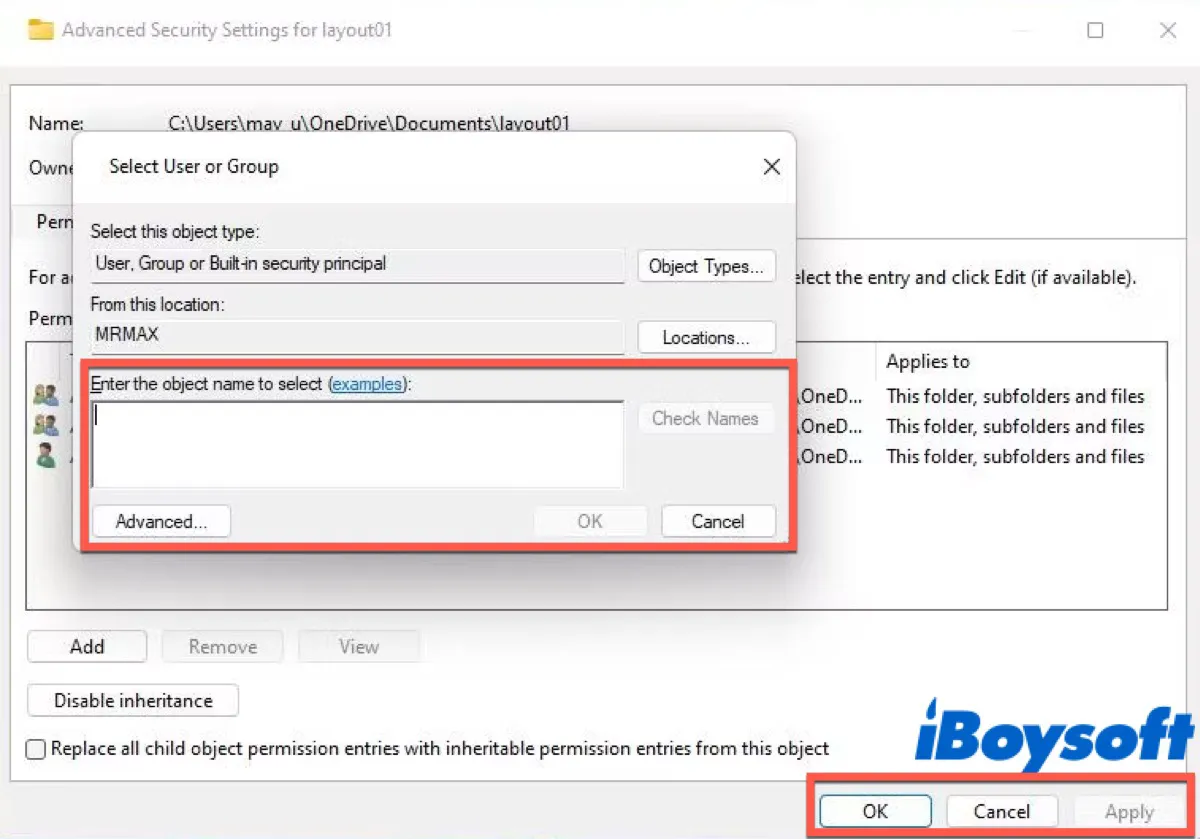
- Selecione Substituir proprietário em contêineres e objetos secundários.
- Clique em Aplicar e OK para confirmar.
Verificar o computador em busca de vírus
Se o seu computador foi infectado por vírus ou malware e começou a receber a mensagem de erro ao excluir pastas, você pode verificar seu computador usando o Windows Defender.
- Clique no ícone do Windows no canto inferior esquerdo da área de trabalho ou pressione a tecla Win no seu teclado.
- Vá para Configurações > Atualização & Segurança > Windows Defender.
- Clique em Abrir Centro de Segurança do Windows Defender.
- Escolha Proteção contra vírus e ameaças e depois selecione Verificação avançada.
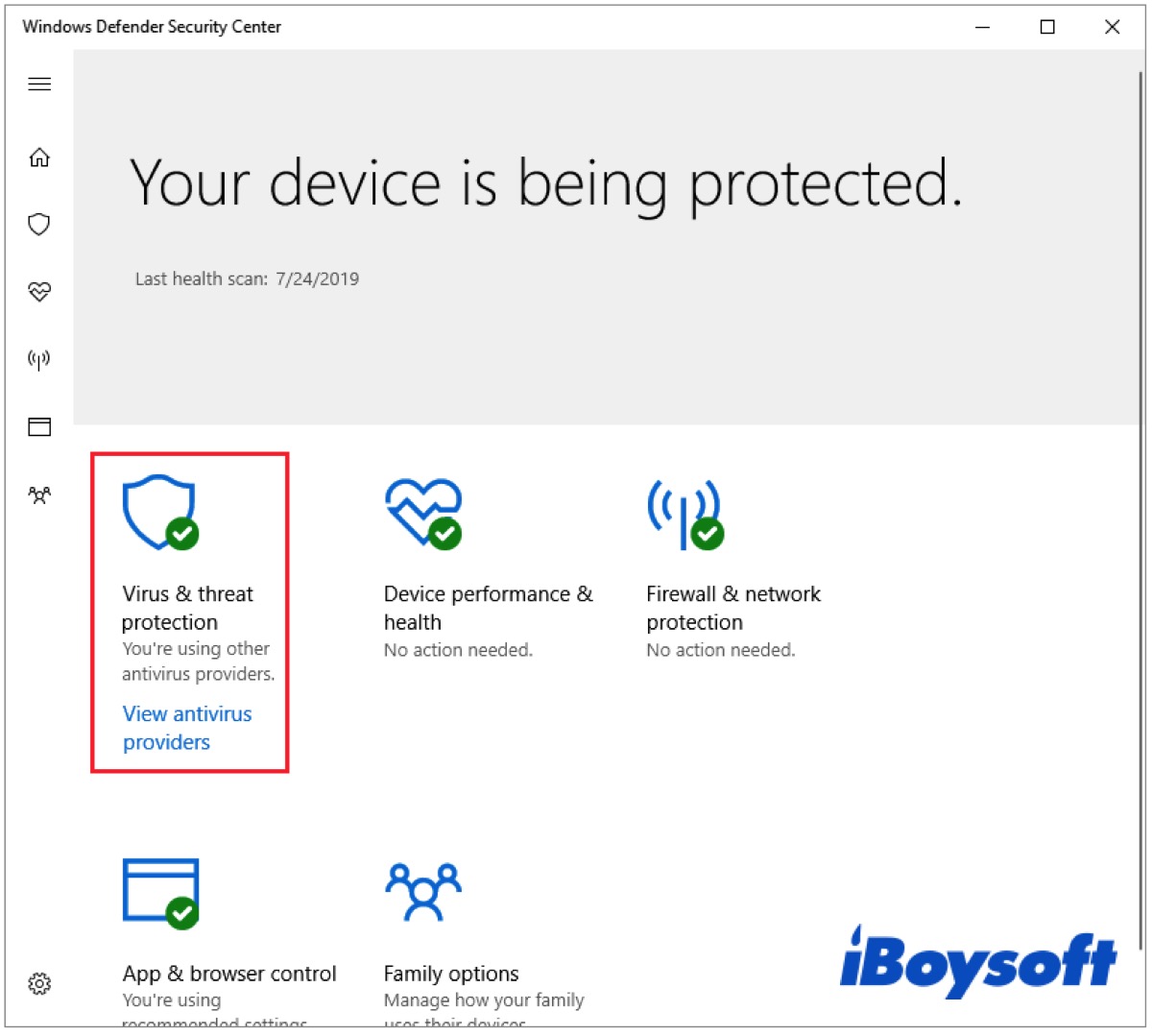
- Escolha Verificação offline do Windows Defender e depois escolha Verificar agora.
Você deletou pastas com sucesso no seu PC usando as soluções acima? Se sim, não se esqueça de compartilhar esses métodos úteis com pessoas que precisam deles.
FAQ sobre o erro 0x80070091
- QO que é o erro 0x80070091?
-
A
Este erro ocorre quando você tenta excluir pastas no seu PC e a mensagem exibe 'Um erro inesperado está impedindo a exclusão da pasta. Erro 0x80070091: o diretório não está vazio.'
- QComo corrigir o erro inesperado que está impedindo a exclusão do arquivo?
-
A
Você pode excluir a pasta usando o Prompt de Comando. Se não funcionar, tente corrigir os arquivos do sistema corrompidos ou o setor defeituoso usando SFC ou CHEDSK, respectivamente.
